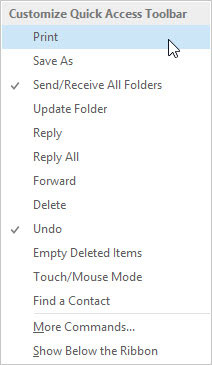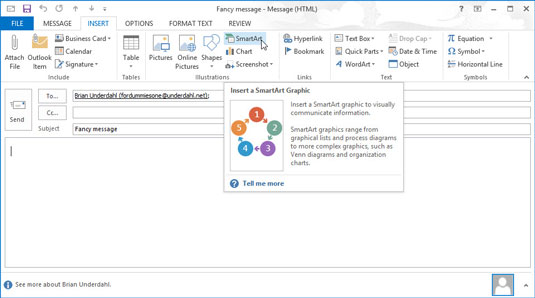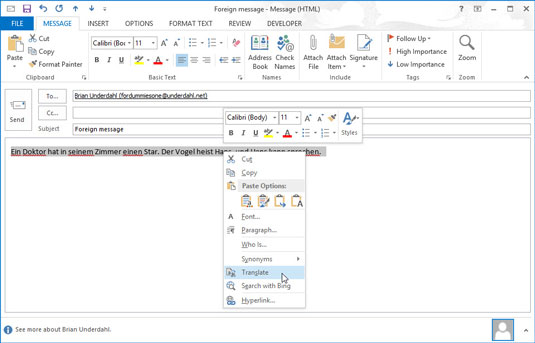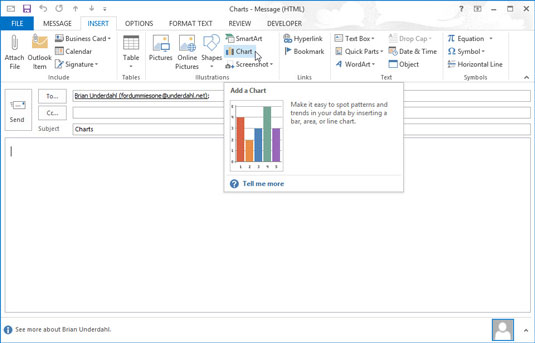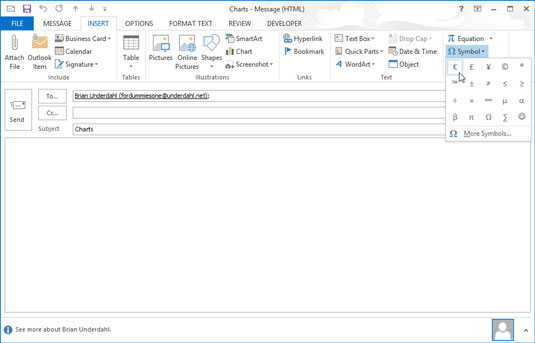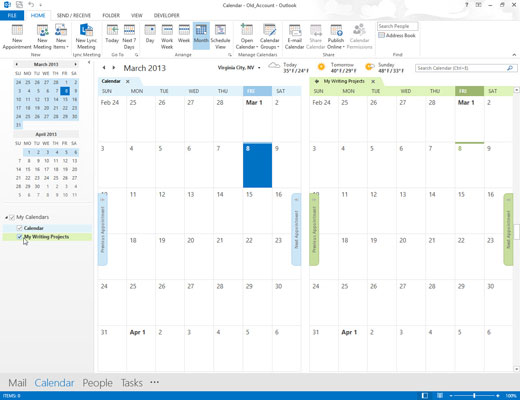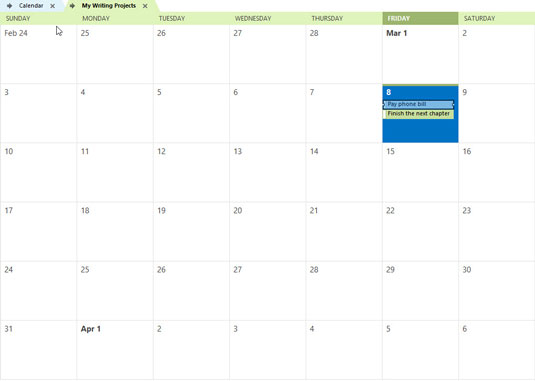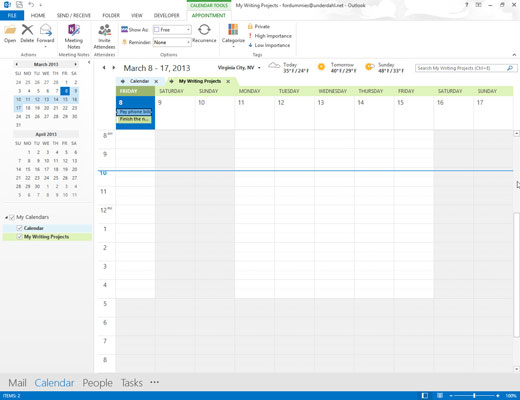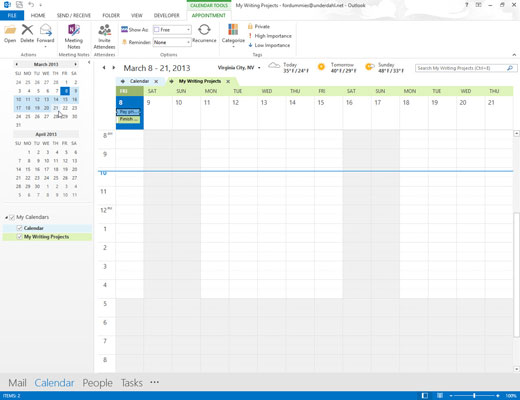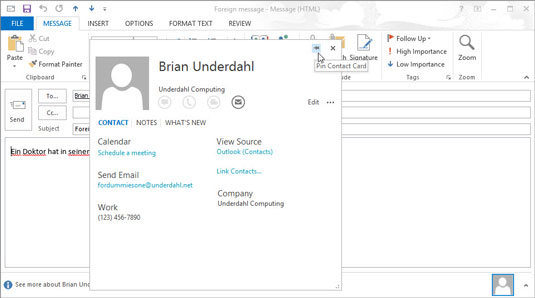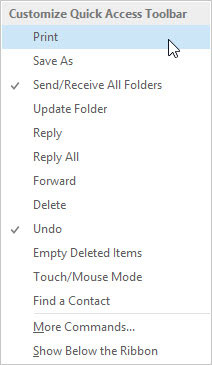
A Gyorselérési eszköztár testreszabása.
Az Office 2013 olyan kezelőszervekkel rendelkezik, amelyek kiküszöbölik a menüket, és a nagy szalagok, lapok és gombok javára nem jelennek meg. Egy régimódi menürendszerrel tudja, hogy minden, amit szeretne, valahol az étlapon van. Az új elrendezésben. . . ki tudja?
Van azonban remény. Miután megtalálta a szükséges eszközt, kattintson a jobb gombbal az eszközre, és válassza a Hozzáadás a gyorselérési eszköztárhoz lehetőséget. Ez egy apró ikont ad hozzá ahhoz a vékony ikoncsíkhoz, amely közvetlenül a szalag felett (vagy a szalag alatt, ha oda mozgatja) található.
Ha valaha könyvjelzővel ellátott egy webhelyet, akkor tudja, hogyan működik. Ha a jobb gombbal a Gyorselérési eszköztárra kattint, és a Szalag alatt a Gyorselérési eszköztár megjelenítése lehetőséget választja, pontosan ez történik.
Minden Outlook-űrlap rendelkezik saját gyorselérési eszköztárral is. Ez hasznos a gyakran elvégzett feladatok felgyorsításához. Ha időnként szeretne egyedi e-mail üzeneteket kinyomtatni, üzenet olvasása vagy írása közben hozzáadhatja a Gyorsnyomtatás parancsot. Így a Nyomtatás parancs néhány kattintással közelebb kerül.
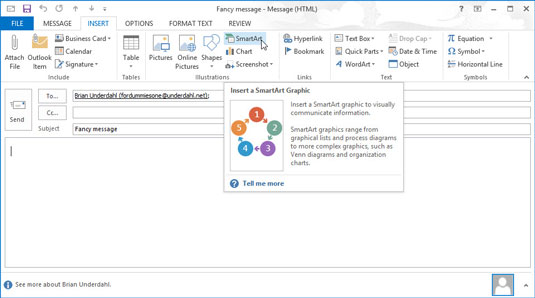
Tegye bölcsebbé üzeneteit a Smart Art segítségével.
A tervezés okossá teheti, ha tudod, mit csinálsz. Ha nem tudja, mit csinál, visszatérhet a Smart Arthoz, amely egy másik érdekes funkció a Szalag Beszúrás lapján. A Smart Art segítségével színes, megjegyzésekkel ellátott mintákat hozhat létre, amelyeket hozzáadhat e-mailjeihez.
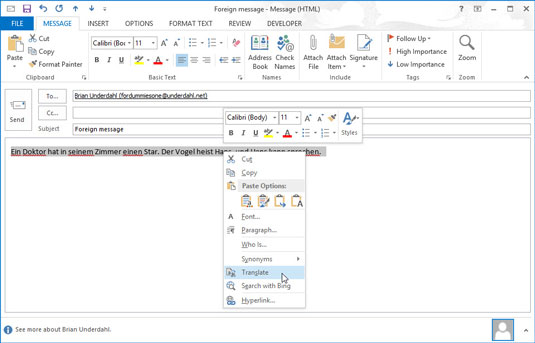
Fordítsa le e-mail üzeneteit.
Ha a bejövő e-mail üzenetei annyira zavaróak, hogy úgy tűnik, mintha idegen nyelven lennének írva, akkor talán azok. Az Outlook 2013 programban lefordíthatja a bejövő e-mail üzeneteket, ha kiemeli a zavaró szöveget, kattintson a jobb gombbal, és válassza a Fordítás lehetőséget.
Másik lehetőségként rákattinthat a szalag Fordítás gombra. Ha a fordításoknak nincs is értelme, jobban érzi magát, ha tudja, hogy nem a te hibád, hogy nem tudod megérteni a halandzsát, amit az emberek küldenek neked.
Fordítsa le e-mail üzeneteit.
Ha a bejövő e-mail üzenetei annyira zavaróak, hogy úgy tűnik, mintha idegen nyelven lennének írva, akkor talán azok. Az Outlook 2013 programban lefordíthatja a bejövő e-mail üzeneteket, ha kiemeli a zavaró szöveget, kattintson a jobb gombbal, és válassza a Fordítás lehetőséget.
Másik lehetőségként rákattinthat a szalag Fordítás gombra. Ha a fordításoknak nincs is értelme, jobban érzi magát, ha tudja, hogy nem a te hibád, hogy nem tudod megérteni a halandzsát, amit az emberek küldenek neked.
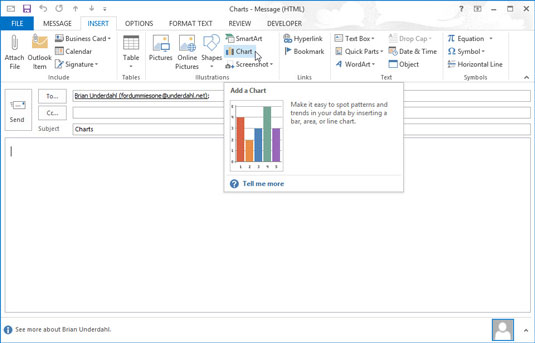
Adjon hozzá diagramokat a hatás érdekében.
A Diagram eszköz közvetlenül a Smart Art gomb alatt található a szalag Beszúrás lapján. Az eszközzel az e-mailben kifejtett gondolatai pozitívan rendezettnek tűnnek (bármilyen zavaros is az elméje).
Egy új e-mailben kattintson a Beszúrás fülre, és válassza a Diagram eszközt. Válasszon egy általános típust a bal oldali listából, vagy válasszon egy konkrét típust a jobb oldali listából. Az Outlook diagramok létrehozásának mechanikája nagyon hasonló az Excel diagramok létrehozásához.
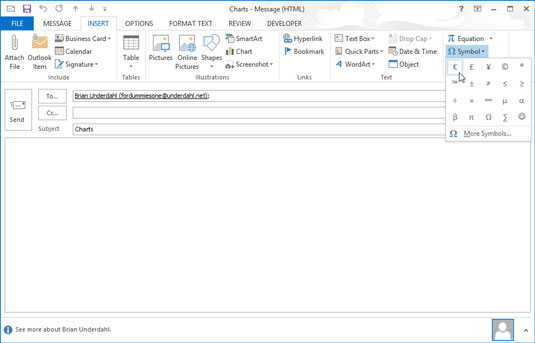
Használjon szimbólumokat az e-mailekben.
Ha gyakran használ szimbólumokat, például az euró pénznem szimbólumát, akkor ezeket a szimbólumokat hozzáadhatja e-mail üzeneteihez, ha az e-mail üzenet írása közben a Beszúrás lap Szimbólum gombra kattint; csak válassza ki a kívánt szimbólumot. Ha a További szimbólumokat választja, okos dolgokat is beszúrhat, például törteket, nyilakat és furcsa hieroglifákat, hogy megzavarja a címzetteket, hogy teljesítsék kívánságait.
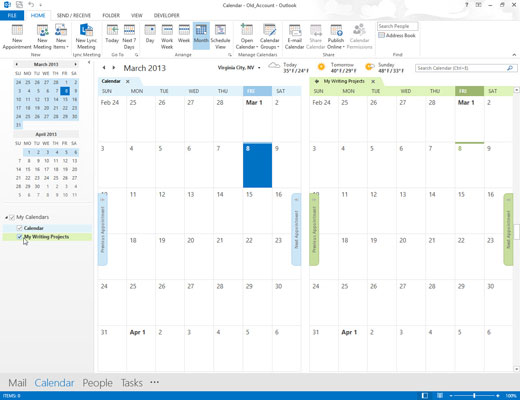
Több naptár megnyitása.
Az Outlookban több naptárt is létrehozhat. Érdemes lehet ezt megtenni, ha egynél több személy tevékenységét szeretné nyomon követni, vagy el kell különíteni az üzleti életet a magánéletétől (ami mindig jó ötlet). A több naptár vezetésének trükkös része a kettő közötti ütemezési ütközések kezelése.
Ha egyszerre két naptárt szeretne látni, jelölje be az egyes naptárnevek melletti jelölőnégyzeteket a navigációs panelen.
Több naptár megnyitása.
Az Outlookban több naptárt is létrehozhat. Érdemes lehet ezt megtenni, ha egynél több személy tevékenységét szeretné nyomon követni, vagy el kell különíteni az üzleti életet a magánéletétől (ami mindig jó ötlet). A több naptár vezetésének trükkös része a kettő közötti ütemezési ütközések kezelése.
Ha egyszerre két naptárt szeretne látni, jelölje be az egyes naptárnevek melletti jelölőnégyzeteket a navigációs panelen.
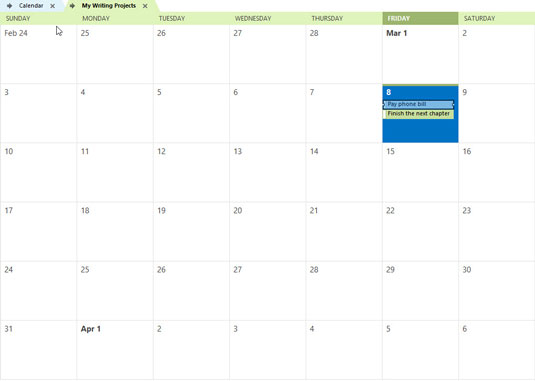
Naptárak egymásra helyezése.
A több naptár ütközésének elkerülésének még egyszerűbb módja, ha egyik naptárat egymásra helyezi. Ha két naptár van nyitva, egy kis nyíl jelenik meg az egyik neve mellett. Ha a nyílra kattint, mindkét naptár megjelenik egymás felett, és mindkét találkozókészlet megjelenik.
Az alsó naptár találkozói kissé átlátszatlannak tűnnek, míg a felső naptárelemek tisztábbak és merészebbek. Ha a naptárak egymásra vannak helyezve, azonnal láthatja, hogy mindkettőn mikor áll rendelkezésre idő.
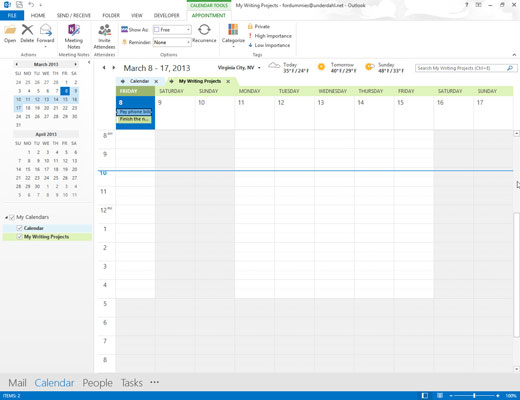
Szokatlanul sok nap megtekintése.
Ha a naptárat nézi, dönthet úgy, hogy csak három vagy nyolc napot szeretne látni (vagy egy és tíz nap közötti számot). Tartsa lenyomva az Alt billentyűt, és írja be a látni kívánt napok számát. Nyomja le az Alt+2 gombot két napig, az Alt+3 gombot három napig, és így tovább. Az Alt+0 (nulla) lenyomásával tíz napot kaphat.
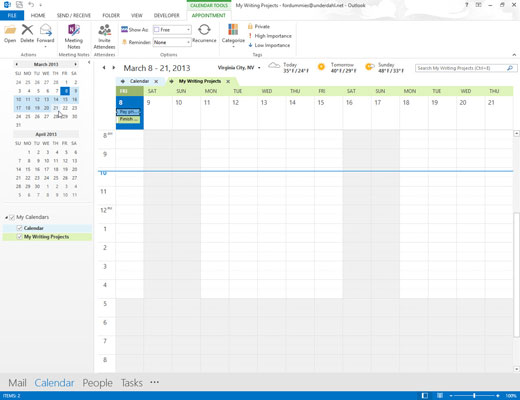
1
Válassza ki a dátumokat csoportként.
Ha több dátumot tekint meg, nem kell meghatározott napokra, hetekre vagy hónapokra korlátoznia magát. Tegyük fel, hogy egy szeptember 25-től október 5-ig terjedő dátumtartományt szeretne megtekinteni. A Teendők sávon kattintson a Szeptember 25-re, majd (a Shift billentyű lenyomása közben) kattintson az Október 5-re. az Információs megjelenítőben.
1
Válassza ki a dátumokat csoportként.
Ha több dátumot tekint meg, nem kell meghatározott napokra, hetekre vagy hónapokra korlátoznia magát. Tegyük fel, hogy egy szeptember 25-től október 5-ig terjedő dátumtartományt szeretne megtekinteni. A Teendők sávon kattintson a Szeptember 25-re, majd (a Shift billentyű lenyomása közben) kattintson az Október 5-re. az Információs megjelenítőben.
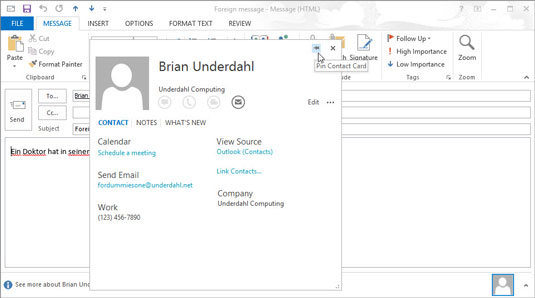
1
Rögzítse a névjegykártyákat.
Ha egy személy elérhetőségeit a képernyőn szeretné tartani, miközben valami mást csinál, vigye az egérmutatót egy személy e-mail címére, amíg egy kis téglalap meg nem jelenik. Ezt névjegykártyának hívják. A névjegykártya jobb felső sarkában egy gombostű apró képe látható.
Kattintson erre a képre, hogy a névjegykártya lebegjen a képernyőn, amíg újra rá nem kattint, hogy eltűnjön.
Rögzített egy névjegyet, és már nincs meg? Ne aggódj. Ez valószínűleg azért van, mert az Outlookot az alapértelmezett teljes képernyős módban használja. Ha lekattint a rögzített névjegyről, a teljes képernyős Outlook képernyő elrejti azt. Kattintson a Visszaállítás lefelé vagy a Kicsinyítés gombra az Outlook képernyő jobb felső sarkában. Látja most az elérhetőséget? Jó.